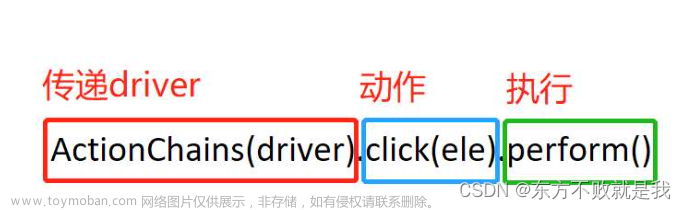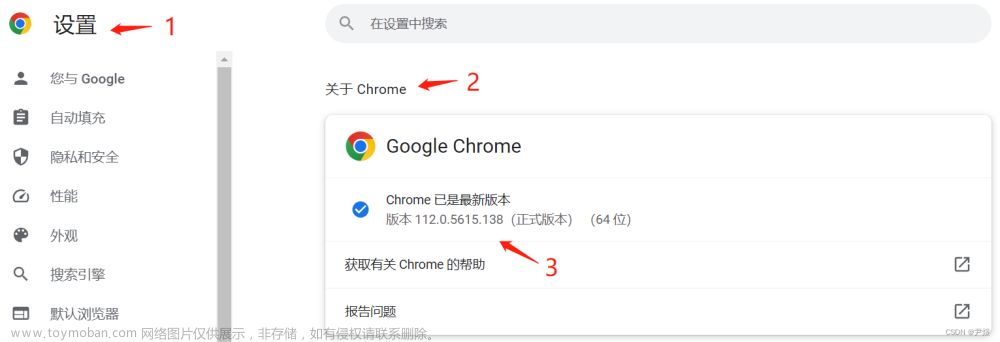在浏览web网站时,经常需要进行滑动页面的操作。在selenium中,我们可以通过execute_script执行js语句实现页面滑动。
可以分为四种滑动的场景:滑动至底部、滑动至顶部、滑动至具体位置、滑动至目标元素可见
以百度搜索为例:文章来源:https://www.toymoban.com/news/detail-521989.html
一、滑动至顶部
输入搜索内容后,点击百度一下,滑动页面至底部文章来源地址https://www.toymoban.com/news/detail-521989.html
from selenium import webdriver
import time
from selenium.webdriver.support.wait import WebDriverWait
driver = webdriver.Chrome()
driver.get('http://www.baidu.com')
# 等待元素出现,再执行操作
WebDriverWait(driver, 20).until(lambda driver:driver.find_element('id', 'kw')).send_keys('selenium')
WebDriverWait(driver, 20).until(lambda driver:driver.find_element('id', 'su')).click()
time.sleep(2)
# 模拟鼠标滚轮,滑动至页面底部
js = "window.scrollTo(0, document.body.scrollHeight)"
driver.execute_script(js)二、滑动至顶部
time.sleep(2)
# 模拟鼠标滑动到顶部
js = "window.scrollTo(0,0)"
driver.execute_script(js)三、滑动到具体位置
time.sleep(1)
js = "window.scrollTo(0, 500)" # 向下滑动500个像素
driver.execute_script(js)
time.sleep(1)
js = "window.scrollTo(0, -500)" # 向上滑动500个像素
driver.execute_script(js)
js = "window.scrollTo(500, 0)" # 向右滑动500个像素
js = "window.scrollTo(-500, 0)" # 向左滑动500个像素四、滑动至目标元素可见
# 目标元素
ele = driver.find_element('xpath', '/html/body/div[1]/div[2]/div[6]/div/div/div[2]/div/div[1]/div/div[2]/div[3]/div[1]/div/a')
# 向下滚动至目标元素可见
js = "arguments[0].scrollIntoView();"
driver.execute_script(js, ele)
# 向上滚动至目标元素可见
js = "arguments[0].scrollIntoView(false);"
driver.execute_script(js, ele)到了这里,关于selenium之滚动鼠标滑动页面的文章就介绍完了。如果您还想了解更多内容,请在右上角搜索TOY模板网以前的文章或继续浏览下面的相关文章,希望大家以后多多支持TOY模板网!